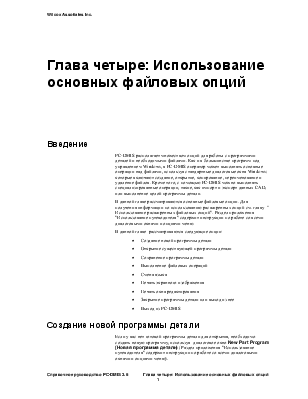
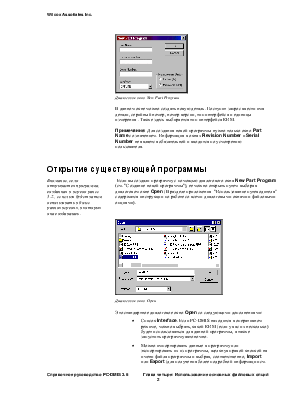
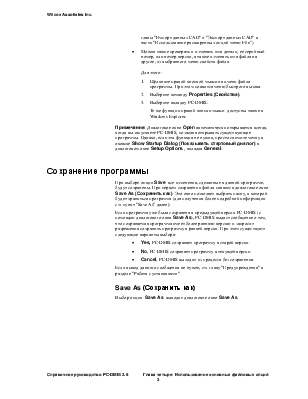
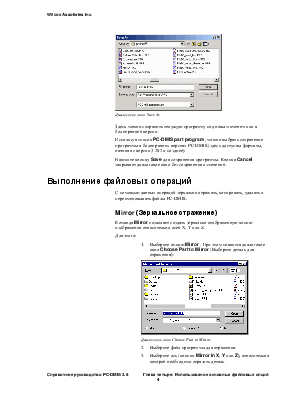
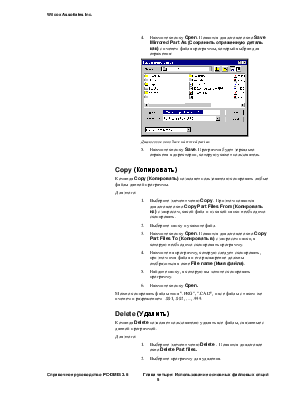
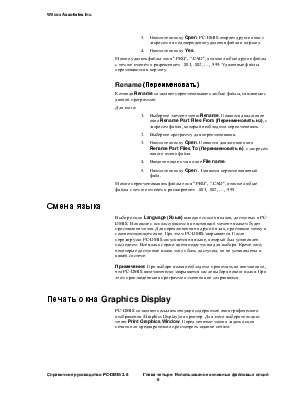
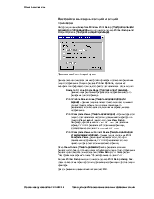
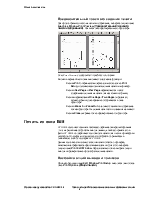
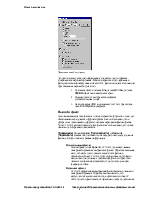
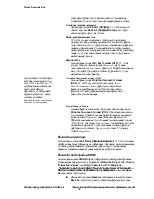
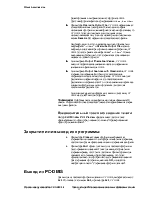
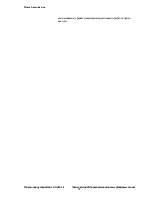
PC-DMISрасполагает множеством опций для работы с программами деталей и необходимыми файлами. Как и в большинстве программ под управлением Windows, в PC-DMIS оператор может выполнять основные операции над файлами, используя стандартные диалоговые окна Windows; которые включают создание, открытие, копирование, переименование и удаление файлов. Кроме того, с помощью PC-DMIS можно выполнять специализированные операции, такие, как импорт и экспорт данных CAD, или выполнение целой программы детали.
В данной главе рассматриваются основные файловые опции. Для получения информации по использованию расширенных опций см. главу section " Использование расширенных файловых опций". Раздел приложения section "Использование путеводителя" содержит инструкции по работе со всеми диалоговыми окнами и опциями меню.
В данной главе section рассматриваются следующие опции:
· Создание новой программы детали
· Открытие существующей программы детали
· Сохранение программы детали
· Выполнение файловых операций
· Смена языка
· Печать экранного изображения
· Печать окна редактирования
· Закрытие программы детали или выход из нее
· Выход из PC-DMIS
Если у вас нет готовой программы детали для открытия, необходимо создать новую программу, используя диалоговое окно NewPartProgram (Новая программа детали) (Раздел приложения section "Использование путеводителя" содержит инструкции по работе со всеми диалоговыми окнами и опциями меню).
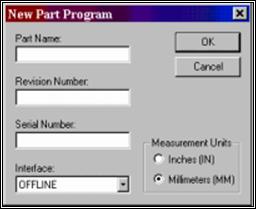
Диалоговое окно New Part Program
В данном окне можно создать новую деталь. Поступит запрос ввести имя детали, серийный номер, номер версии, тип интерфейса и единицы измерения . Также здесь выбирается тип интерфейса КИМ.
Примечание: Для создания новой программы нужно только окно PartName со значением. Информация в окнах RevisionNumberи SerialNumberне является обязательной и вводится по усмотрению пользователя.
|
Внимание, если открывается программа, созданная в версии ранее 3.2., ее нельзя будет затем использовать в более ранних версиях, в которых она создавалась. |
Если вы создали программу с помощью диалогового окна New Part Program (см. "Создание новой программы"), ее можно открыть путем выбора в диалоговом окне Open (В разделе приложения section "Использование путеводителя" содержатся инструкции по работе со всеми диалоговыми окнами и файловыми опциями). |
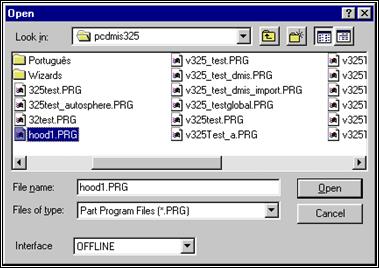
Диалоговое окно Open
Это стандартное диалоговое окно Openсо следующими дополнениями:
· Список Interface. Если PC-DMIS находится в оперативном режиме, можно выбрать, какой КИМ (если у вас их несколько) будет использоваться для данной программы, а также запустить программу автономно.
· Можно импортировать данные в программу или экспортировать их из программы, щелкнув правой кнопкой на имени файла программы и выбрав, соответственно, Import или Export (для получения более подробной информации см. главы "Импорт данных CAD" и "Экспорт данных CAD" в части section "Использование расширенных опций меню File").
· Можно также проверять и изменять имя детали, ее серийный номер, или номер версии, а также изменять имя файла на другое, из выбранного меню свойств файла. Для этого:
1. Щелкните правой кнопкой мыши на имени файла программы. При этом появится меню быстрого вызова.
2. Выберите команду Properties (Свойства).
3. Выберите вкладку PC-DMIS.
Те же функции правой кнопки мыши доступны также в Windows Explorer.
Примечание: Диалоговое окно Openавтоматически открывается всегда, когда вы запускаете PC-DMIS, позволяя открывать существующие программы. Однако, если эта функция не нужна, просто снимите метку в окошке ShowStartupDialog (Показывать стартовый диалог)в диалоговом окне SetupOptions, вкладка General.
При выборе опции Save все изменения, сделанные в данной программе, будут сохранены. При первом сохранении файла появится диалоговое окно SaveAs (Сохранить как). Это окно позволяет выбрать папку, в которой будет храниться программа (для получения более подробной информации см. пункт "Save As" далее).
Если программа уже была сохранена в предыдущей версии PC-DMIS (с помощью диалогового окна SaveAs), PC-DMIS выдаст сообщение о том, что сохраняемая программа имеет более раннюю версию и запросит разрешения сохранить программу в ранней версии. При этом существуют следующие варианты выбора:
· Yes, PC-DMIS сохраняет программу в старой версии.
· No, PC-DMIS сохраняет программу в текущей версии.
· Cancel, PC-DMIS выходит из процесса без сохранения.
Если вывод данного сообщения не нужен, см. главу "Предупреждения" в разделе section "Работа с установками".
Уважаемый посетитель!
Чтобы распечатать файл, скачайте его (в формате Word).
Ссылка на скачивание - внизу страницы.